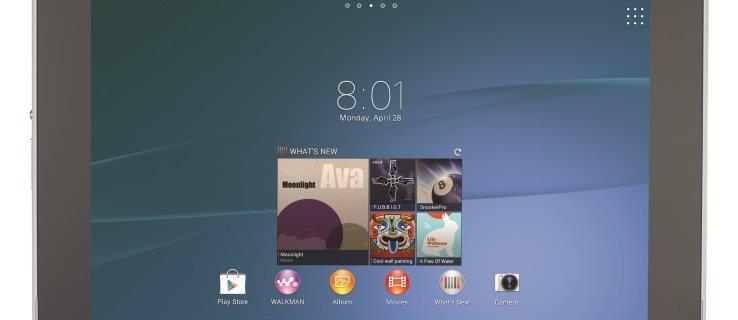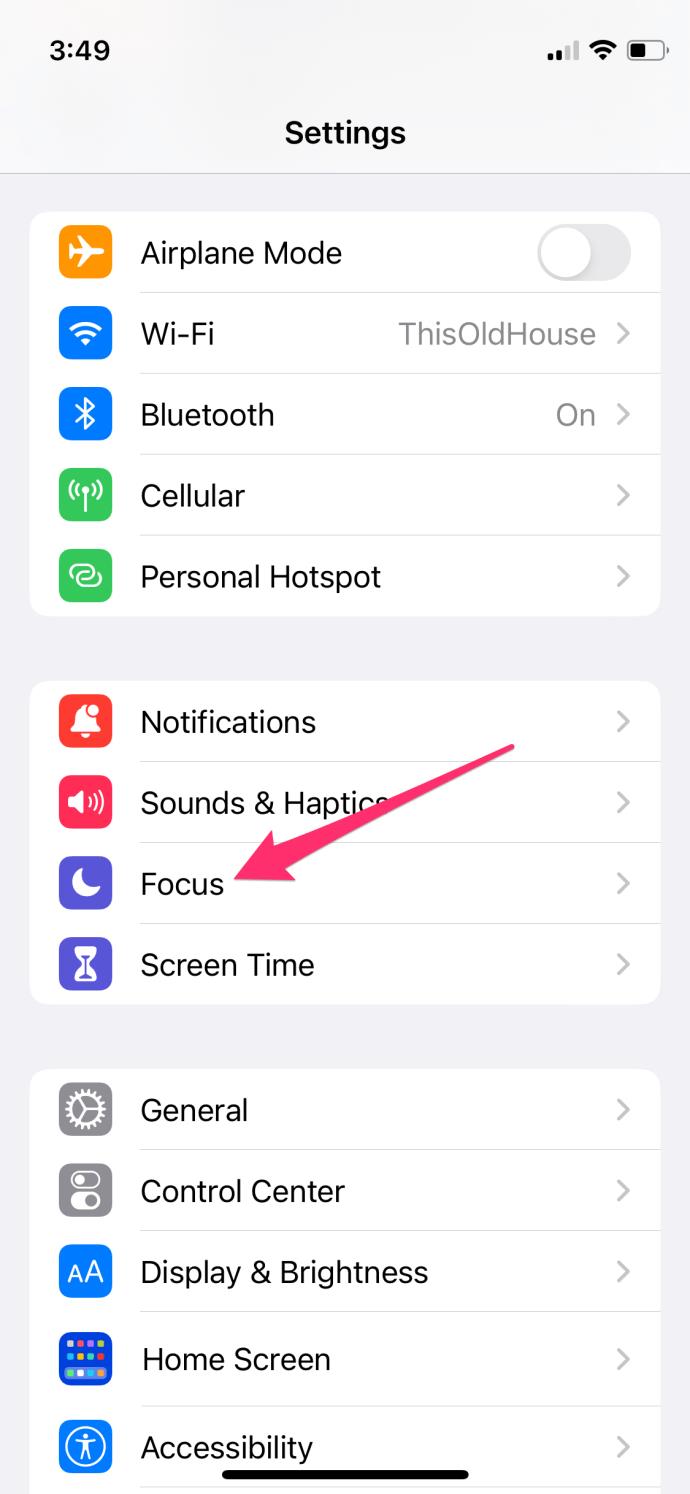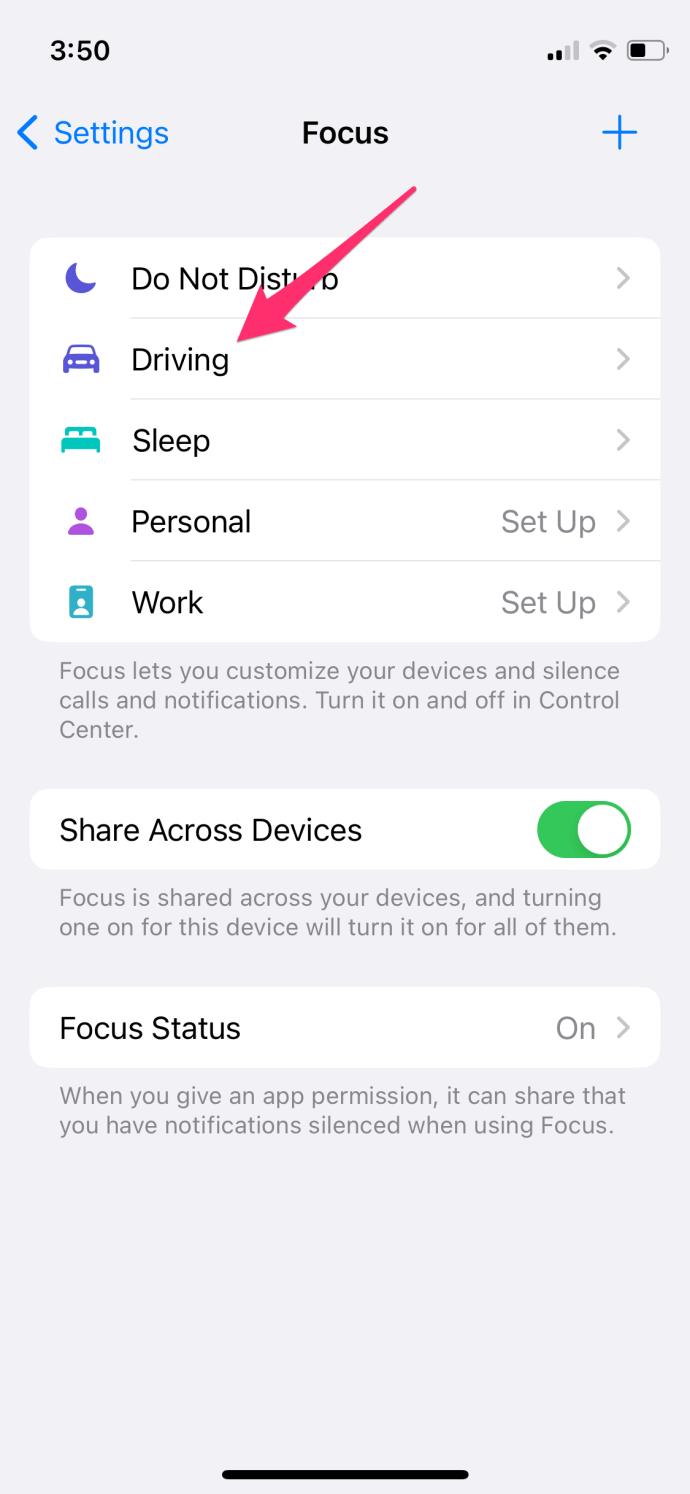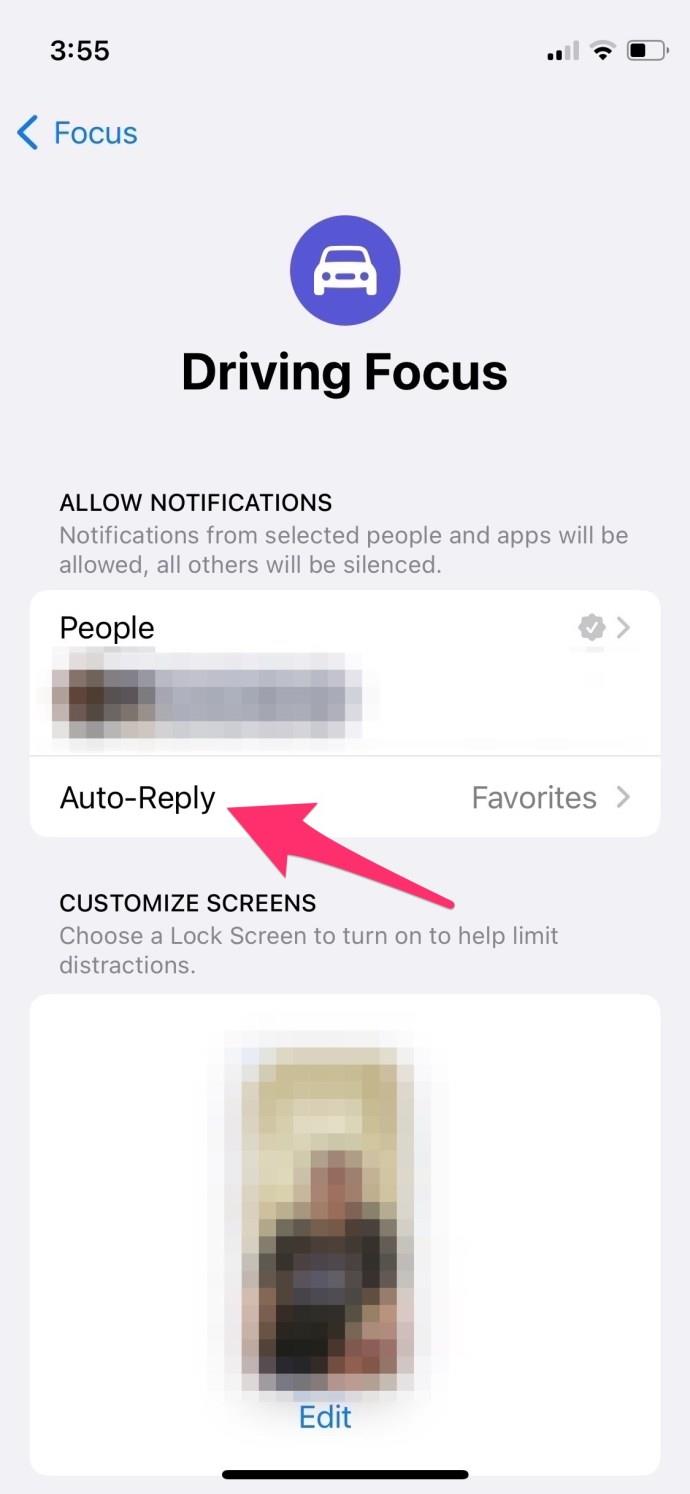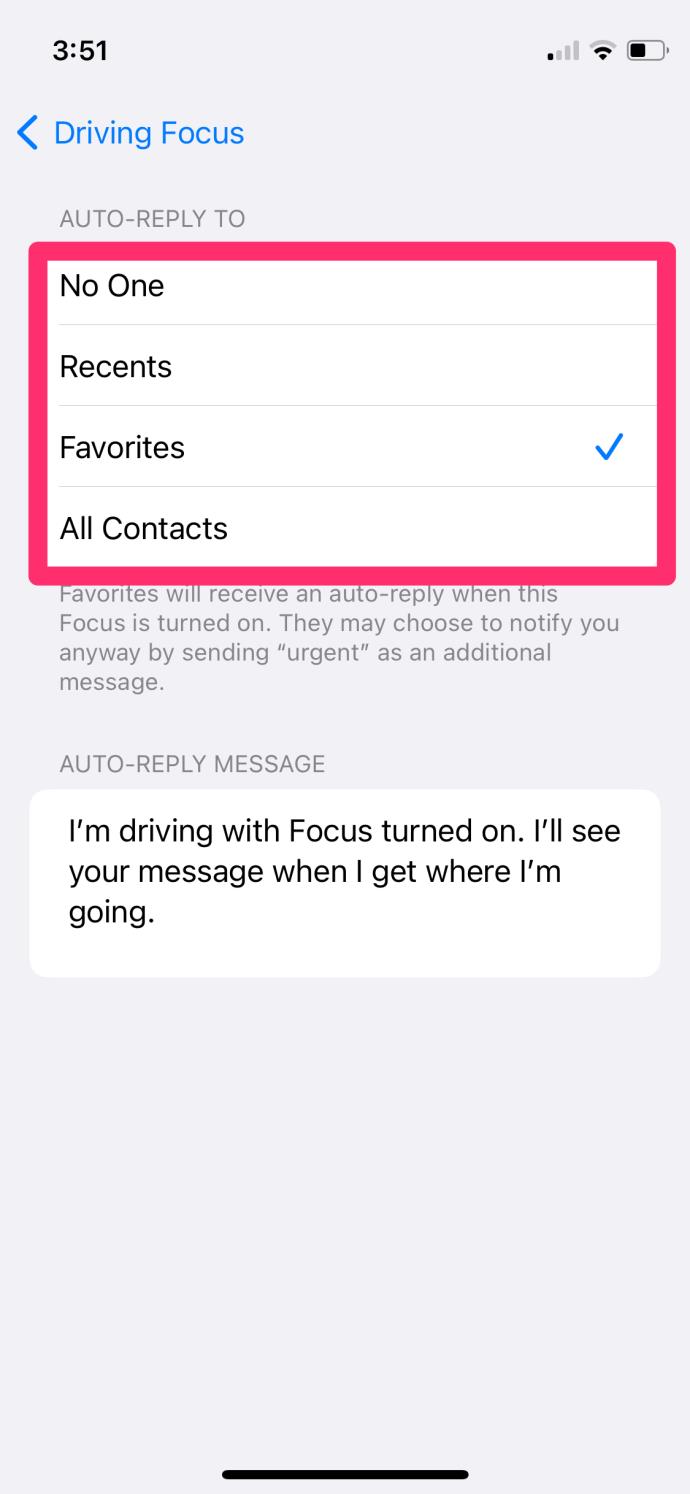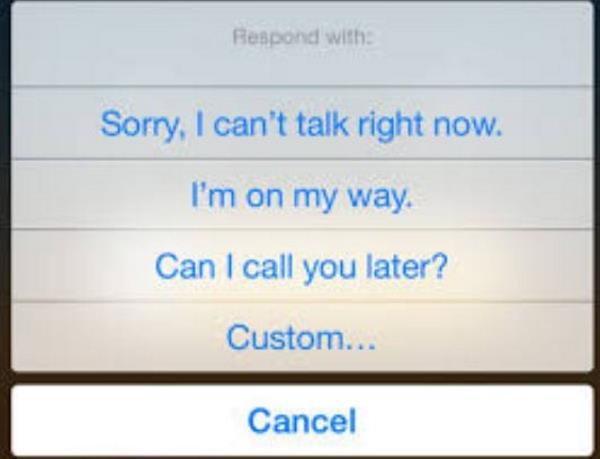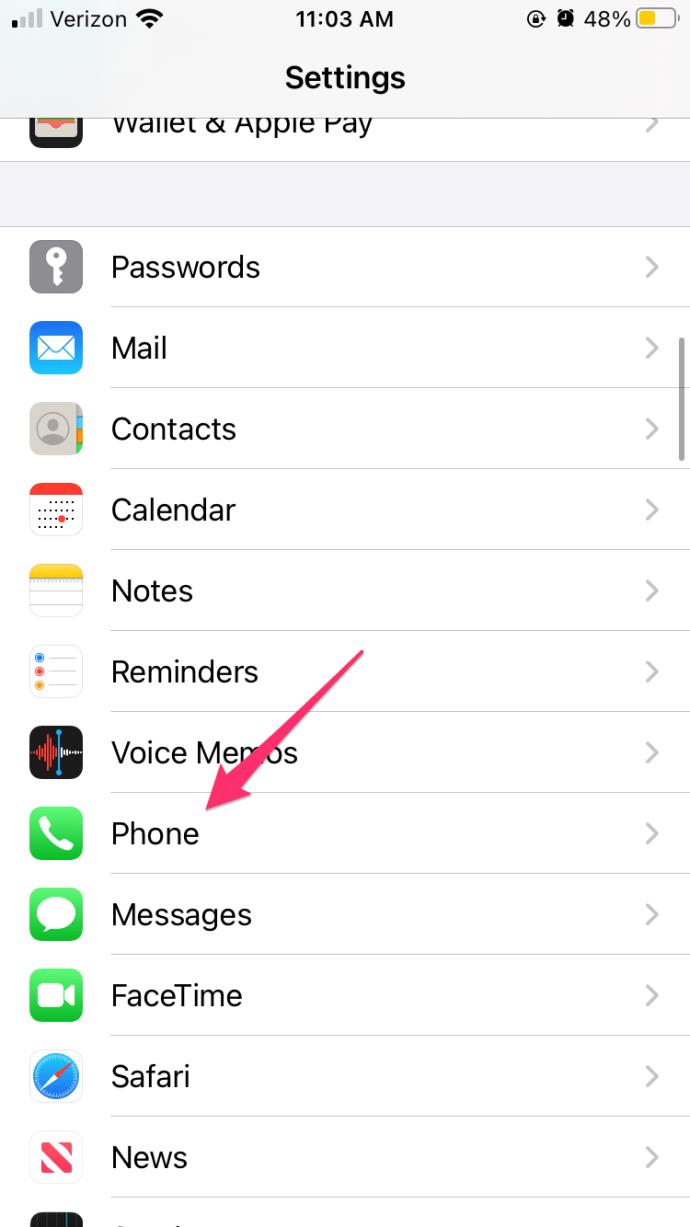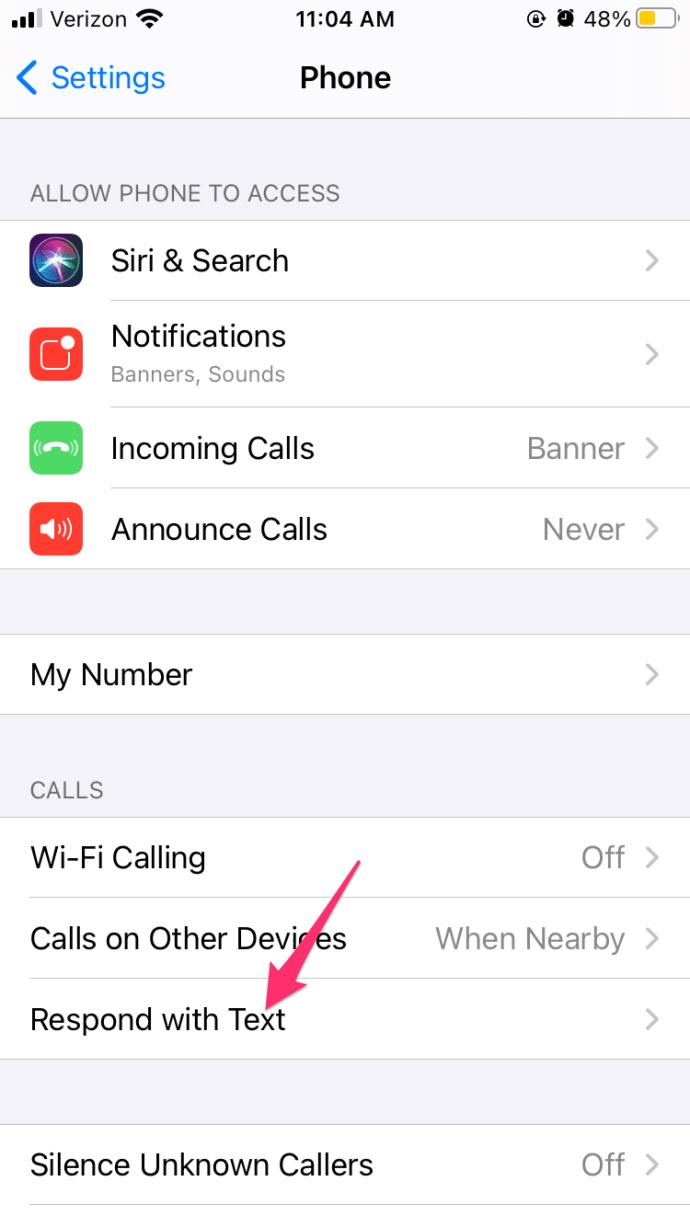Se você estiver dirigindo e não quiser que as pessoas pensem que você está ignorando suas mensagens de texto, considere configurar o recurso de resposta automática em seu iPhone. Esse recurso permite responder a mensagens de texto sem colocar você ou outras pessoas em perigo ao enviar mensagens de texto enquanto dirige.
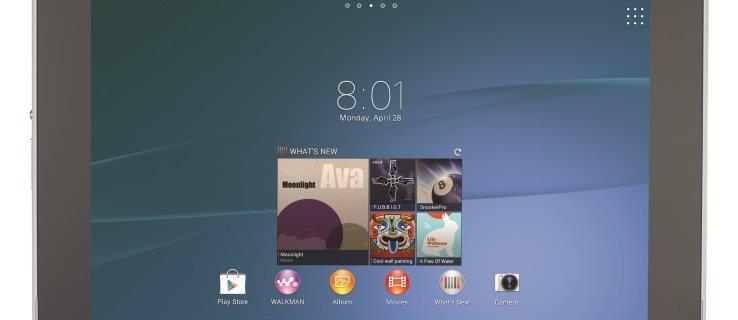
Neste artigo, mostraremos como configurar a resposta automática durante a condução e recursos relacionados, como desativar os alertas de texto durante a condução.
Como configurar a resposta automática no iPhone
Você precisa configurar uma resposta automática com antecedência, para que ela não o perturbe quando estiver ocupado. A função é integrada ao iOS, portanto, leva menos de um minuto para configurar a resposta automática durante a condução em seu iPhone. Siga estas etapas para fazer isso:
- Abra as Configurações no seu iPhone.
- Toque em Foco .
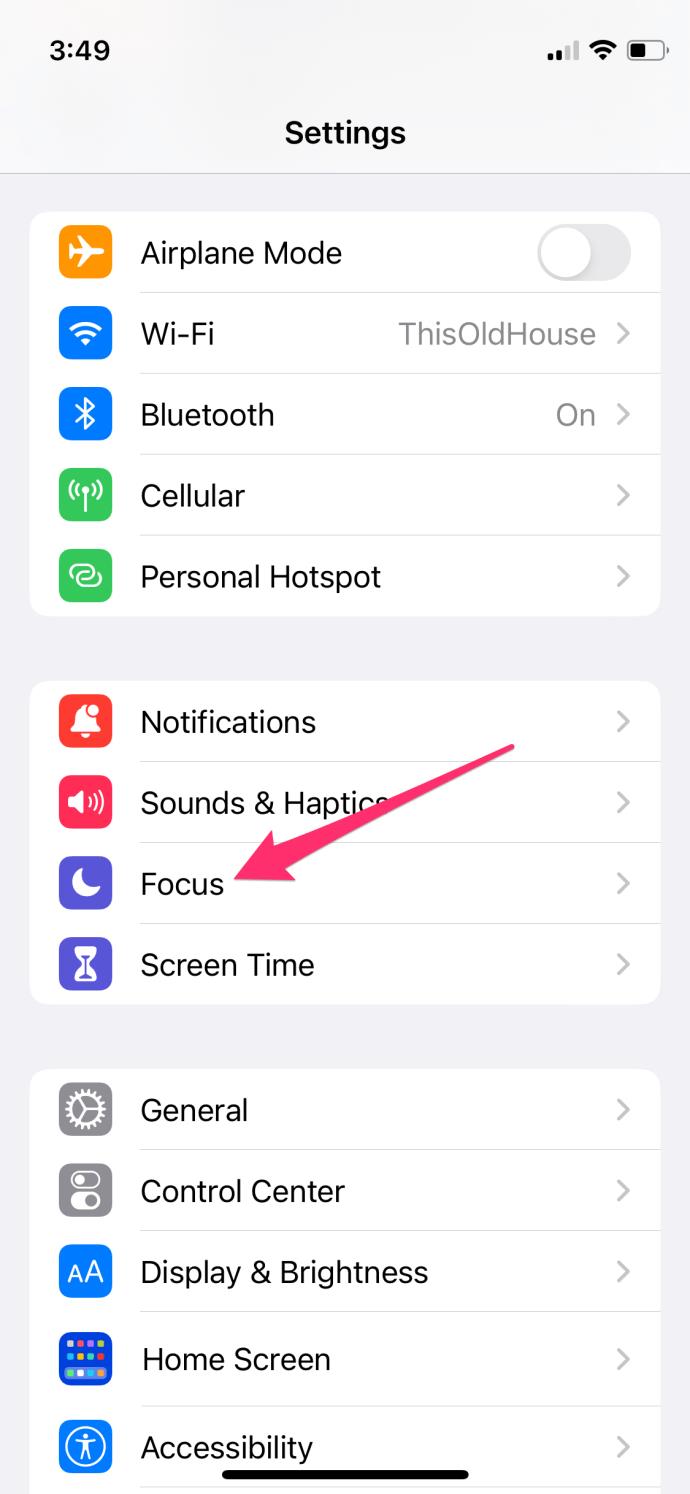
- Selecione Driving (deve estar lá por padrão).
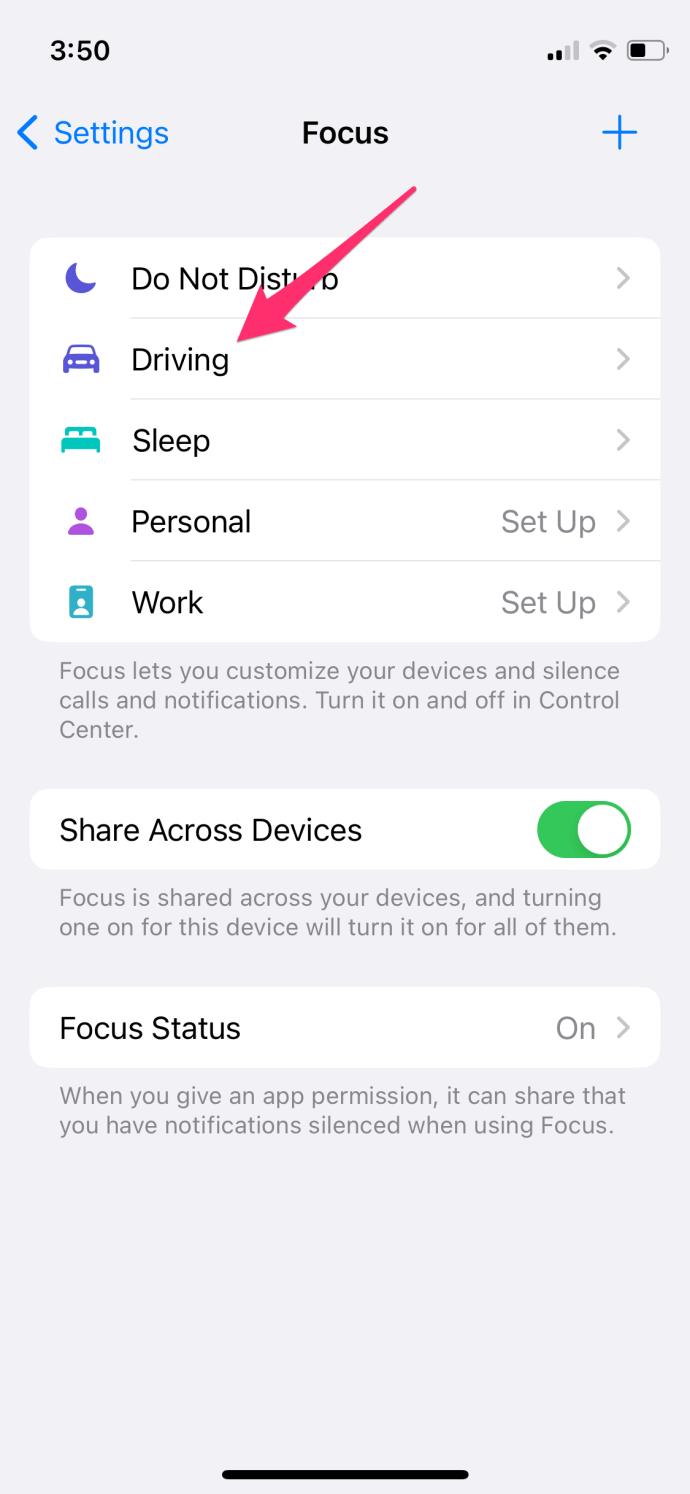
- Escolha Resposta automática .
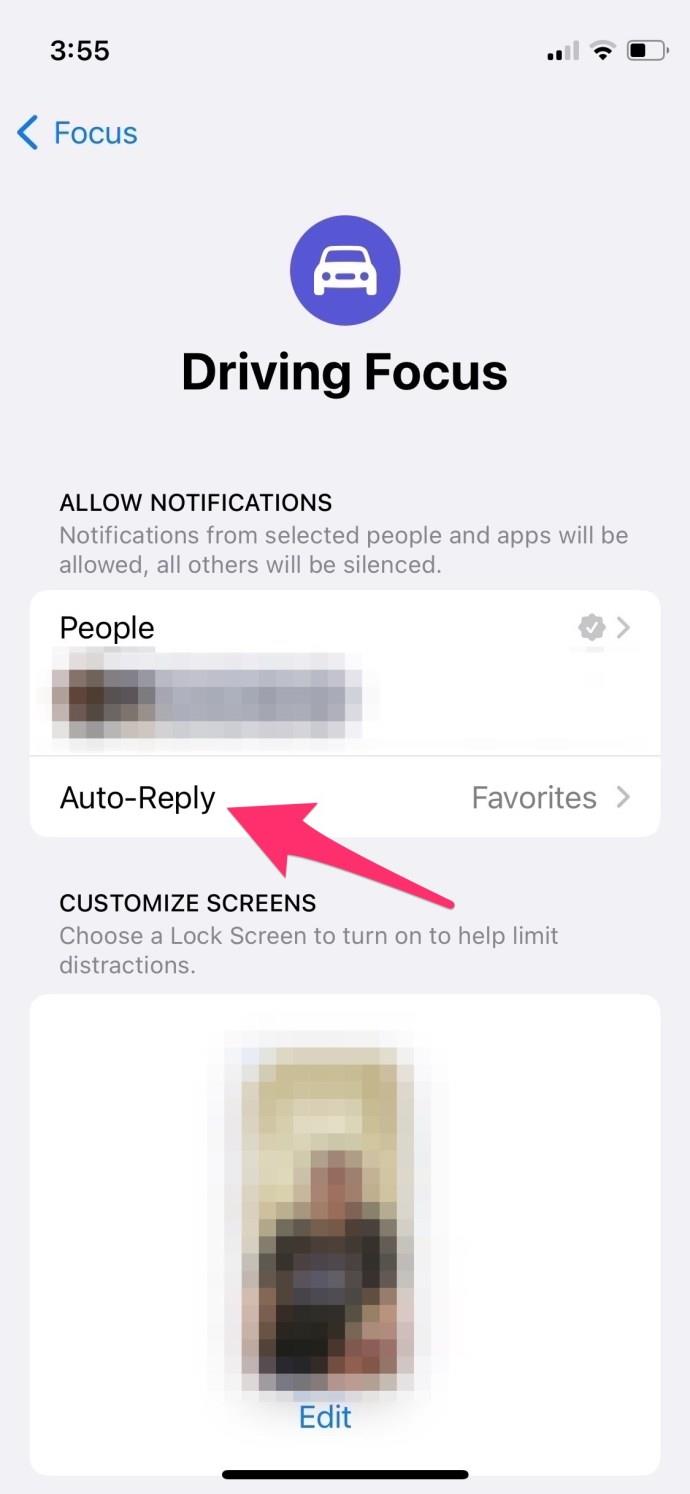
- Em seguida, defina a resposta automática para como Todos os contatos , Recentes , Favoritos ou Ninguém .
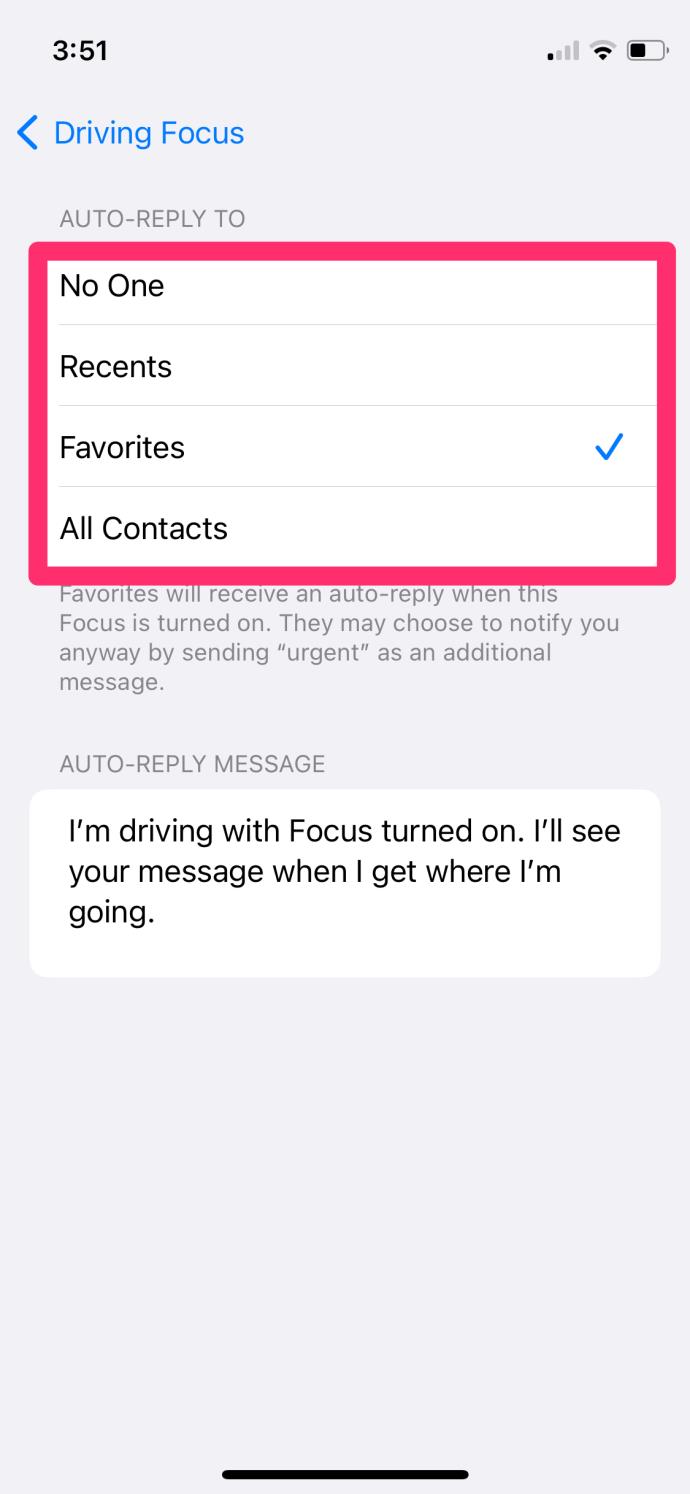
- Você pode personalizar sua mensagem de resposta automática ou deixar a resposta automática padrão: “Estou dirigindo com o Focus ativado. Verei sua mensagem quando chegar aonde estou indo.
Embora essas etapas configurem seu iPhone para responder automaticamente ao dirigir, você pode querer definir parâmetros mais específicos, como configurar seu iPhone para enviar apenas textos de resposta automática para pessoas em seus contatos , não para pessoas que você não conhece, então mude a configuração AUTO-RESPLY TO para o que você preferir.
Depois de configurado, basta ligar o Focus sempre que entrar no carro.
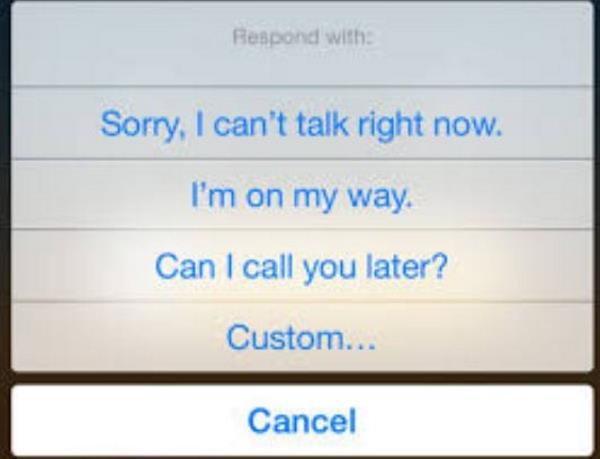
Resposta automática para chamadas no seu iPhone
Você sabia que também pode responder automaticamente a chamadas no seu iPhone?
Funciona de maneira muito semelhante a responder a mensagens. Se você não quiser deixar o telefone tocar ou enviar o chamador para o correio de voz, uma resposta automática é uma ótima opção. Não é exatamente automático, pois você precisa selecionar Mensagem durante a chamada recebida, mas é melhor do que digitá-la.
Vamos configurar primeiro:
- Abra as configurações no seu iPhone
- Toque no aplicativo Telefone
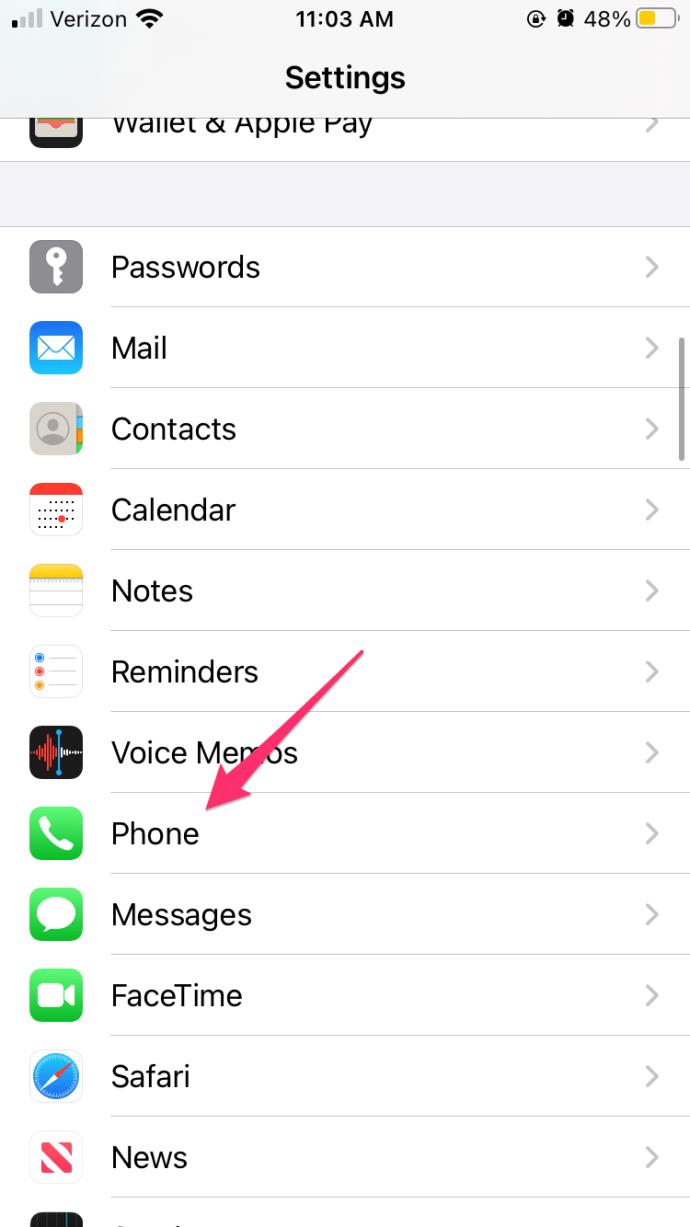
- Toque em Responder com Texto
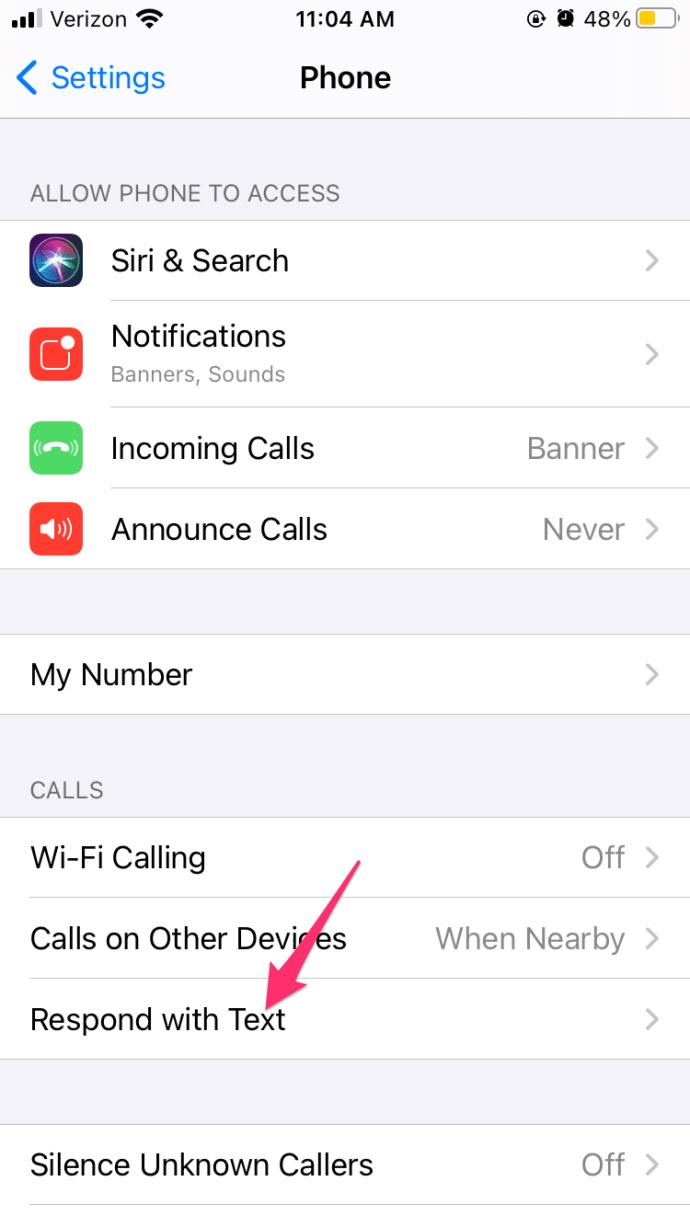
Claro, você pode manter as respostas padrão para Responder com texto ou pode escrever suas próprias.
Então, quando receber uma chamada, selecione Mensagem acima do botão Aceitar no seu iPhone para responder com a resposta automática que você acabou de configurar. Basta selecionar a mensagem na janela pop-up e confirmar.
Interrompa chamadas do iPhone ou alertas de texto ao dirigir ou ocupado
Se você está tentando navegar pelas ruas movimentadas da cidade, a última coisa que deseja é ser perturbado por uma chamada ou mensagem de texto.
A mesma função Focus que já usamos pode ajudar aqui. O iPhone tem uma configuração específica para Driving Focus, e podemos usá-la aqui.
Da próxima vez que estiver dirigindo, deslize para baixo no canto superior direito para abrir o Centro de Controle. Pressione e segure o botão Crescent Moon que diz Focus . Um pop-up aparecerá mostrando suas diferentes versões do Focus; selecione o ícone do carro para iniciar o Driving Focus. Quando você está em movimento, o telefone deve detectá-lo e parar de incomodá-lo com alertas de chamadas telefônicas ou alertas de texto.
Configurar uma resposta automática para mensagens de texto no iPhone é útil se você viaja muito ou se encontra frequentemente em situações em que não quer ou não pode atender uma mensagem de texto ou ligação.